Démarrage rapide : Créer un cluster Apache Hadoop dans Azure HDInsight à l’aide d’un modèle Resource Manager
Dans ce guide de démarrage rapide, vous utilisez un modèle Resource Manager (Azure Resource Manager) pour créer un cluster Apache Hadoop dans Azure HDInsight. Hadoop était le framework open source d’origine pour le traitement et l’analyse distribués des jeux de données volumineux sur des clusters. L’écosystème Hadoop comprend des logiciels et des utilitaires associés, notamment Apache Hive, Apache HBase, Spark, Kafka et bien d’autres encore.
Un modèle Azure Resource Manager est un fichier JSON (JavaScript Object Notation) qui définit l’infrastructure et la configuration de votre projet. Le modèle utilise la syntaxe déclarative. Vous décrivez votre déploiement prévu sans écrire la séquence de commandes de programmation pour créer le déploiement.
HDInsight est actuellement fournie avec sept types de cluster. Chaque type de cluster prend en charge un ensemble de composants bien spécifiques. Tous les types de cluster prennent en charge Hive. Pour obtenir la liste des composants pris en charge dans HDInsight, consultez Nouveautés des versions de cluster Hadoop fournies par HDInsight
Si votre environnement remplit les prérequis et que vous êtes déjà familiarisé avec l’utilisation des modèles ARM, sélectionnez le bouton Déployer sur Azure. Le modèle s’ouvre dans le portail Azure.
Prérequis
Si vous n’avez pas d’abonnement Azure, créez un compte gratuit avant de commencer.
Vérifier le modèle
Le modèle utilisé dans ce démarrage rapide est tiré des modèles de démarrage rapide Azure.
{
"$schema": "https://schema.management.azure.com/schemas/2019-04-01/deploymentTemplate.json#",
"contentVersion": "1.0.0.0",
"metadata": {
"_generator": {
"name": "bicep",
"version": "0.26.54.24096",
"templateHash": "1839820966662864707"
}
},
"parameters": {
"clusterName": {
"type": "string",
"metadata": {
"description": "The name of the HDInsight cluster to create."
}
},
"clusterType": {
"type": "string",
"allowedValues": [
"hadoop",
"intractivehive",
"hbase",
"storm",
"spark"
],
"metadata": {
"description": "The type of the HDInsight cluster to create."
}
},
"clusterLoginUserName": {
"type": "string",
"metadata": {
"description": "These credentials can be used to submit jobs to the cluster and to log into cluster dashboards."
}
},
"clusterLoginPassword": {
"type": "securestring",
"minLength": 10,
"metadata": {
"description": "The password must be at least 10 characters in length and must contain at least one digit, one upper case letter, one lower case letter, and one non-alphanumeric character except (single-quote, double-quote, backslash, right-bracket, full-stop). Also, the password must not contain 3 consecutive characters from the cluster username or SSH username."
}
},
"sshUserName": {
"type": "string",
"metadata": {
"description": "These credentials can be used to remotely access the cluster. The username cannot be admin."
}
},
"sshPassword": {
"type": "securestring",
"minLength": 6,
"maxLength": 72,
"metadata": {
"description": "SSH password must be 6-72 characters long and must contain at least one digit, one upper case letter, and one lower case letter. It must not contain any 3 consecutive characters from the cluster login name"
}
},
"location": {
"type": "string",
"defaultValue": "[resourceGroup().location]",
"metadata": {
"description": "Location for all resources."
}
},
"HeadNodeVirtualMachineSize": {
"type": "string",
"defaultValue": "Standard_E4_v3",
"allowedValues": [
"Standard_A4_v2",
"Standard_A8_v2",
"Standard_E2_v3",
"Standard_E4_v3",
"Standard_E8_v3",
"Standard_E16_v3",
"Standard_E20_v3",
"Standard_E32_v3",
"Standard_E48_v3"
],
"metadata": {
"description": "This is the headnode Azure Virtual Machine size, and will affect the cost. If you don't know, just leave the default value."
}
},
"WorkerNodeVirtualMachineSize": {
"type": "string",
"defaultValue": "Standard_E4_v3",
"allowedValues": [
"Standard_A4_v2",
"Standard_A8_v2",
"Standard_E2_v3",
"Standard_E4_v3",
"Standard_E8_v3",
"Standard_E16_v3",
"Standard_E20_v3",
"Standard_E32_v3",
"Standard_E48_v3"
],
"metadata": {
"description": "This is the workdernode Azure Virtual Machine size, and will affect the cost. If you don't know, just leave the default value."
}
}
},
"variables": {
"defaultStorageAccount": {
"name": "[uniqueString(resourceGroup().id)]",
"type": "Standard_LRS"
}
},
"resources": [
{
"type": "Microsoft.Storage/storageAccounts",
"apiVersion": "2021-08-01",
"name": "[variables('defaultStorageAccount').name]",
"location": "[parameters('location')]",
"sku": {
"name": "[variables('defaultStorageAccount').type]"
},
"kind": "StorageV2",
"properties": {}
},
{
"type": "Microsoft.HDInsight/clusters",
"apiVersion": "2021-06-01",
"name": "[parameters('clusterName')]",
"location": "[parameters('location')]",
"properties": {
"clusterVersion": "4.0",
"osType": "Linux",
"clusterDefinition": {
"kind": "[parameters('clusterType')]",
"configurations": {
"gateway": {
"restAuthCredential.isEnabled": true,
"restAuthCredential.username": "[parameters('clusterLoginUserName')]",
"restAuthCredential.password": "[parameters('clusterLoginPassword')]"
}
}
},
"storageProfile": {
"storageaccounts": [
{
"name": "[replace(replace(concat(reference(resourceId('Microsoft.Storage/storageAccounts', variables('defaultStorageAccount').name), '2021-08-01').primaryEndpoints.blob), 'https:', ''), '/', '')]",
"isDefault": true,
"container": "[parameters('clusterName')]",
"key": "[listKeys(resourceId('Microsoft.Storage/storageAccounts', variables('defaultStorageAccount').name), '2021-08-01').keys[0].value]"
}
]
},
"computeProfile": {
"roles": [
{
"name": "headnode",
"targetInstanceCount": 2,
"hardwareProfile": {
"vmSize": "[parameters('HeadNodeVirtualMachineSize')]"
},
"osProfile": {
"linuxOperatingSystemProfile": {
"username": "[parameters('sshUserName')]",
"password": "[parameters('sshPassword')]"
}
}
},
{
"name": "workernode",
"targetInstanceCount": 2,
"hardwareProfile": {
"vmSize": "[parameters('WorkerNodeVirtualMachineSize')]"
},
"osProfile": {
"linuxOperatingSystemProfile": {
"username": "[parameters('sshUserName')]",
"password": "[parameters('sshPassword')]"
}
}
}
]
}
},
"dependsOn": [
"[resourceId('Microsoft.Storage/storageAccounts', variables('defaultStorageAccount').name)]"
]
}
],
"outputs": {
"storage": {
"type": "object",
"value": "[reference(resourceId('Microsoft.Storage/storageAccounts', variables('defaultStorageAccount').name), '2021-08-01')]"
},
"cluster": {
"type": "object",
"value": "[reference(resourceId('Microsoft.HDInsight/clusters', parameters('clusterName')), '2021-06-01')]"
}
}
}
Deux ressources Azure sont définies dans le modèle :
- Microsoft.Storage/storageAccounts : crée un compte de stockage Azure.
- Microsoft.HDInsight/cluster : crée un cluster HDInsight.
Déployer le modèle
Sélectionnez le bouton Déployer sur Azure ci-dessous pour vous connecter à Azure et ouvrir le modèle Resource Manager.
Entrez ou sélectionnez les valeurs suivantes :
Propriété Description Abonnement Dans la liste déroulante, sélectionnez l’abonnement Azure utilisé pour le cluster. Resource group Dans la liste déroulante, sélectionnez votre groupe de ressources existant ou Créer. Emplacement La valeur est renseignée automatiquement à l’aide de l’emplacement utilisé pour le groupe de ressources. Nom du cluster Entrez un nom globalement unique. Pour ce modèle, utilisez uniquement des lettres minuscules et des chiffres. Type du cluster Sélectionnez hadoop. Nom d’utilisateur de connexion au cluster Indiquez le nom d’utilisateur, la valeur par défaut est admin.Mot de passe de connexion au cluster Fournissez un mot de passe. Le mot de passe doit comporter au moins 10 caractères et inclure au moins un chiffre, une lettre majuscule, une lettre minuscule et un caractère non alphanumérique (à l’exception des caractères ' ` ").Nom d’utilisateur SSH Indiquez le nom d’utilisateur, la valeur par défaut est sshuser.Mot de passe SSH Indiquez le mot de passe. Certaines propriétés ont été codées en dur dans le modèle. Vous pouvez configurer ces valeurs à partir du modèle. Pour consulter une présentation de ces propriétés, consultez Créer des clusters Apache Hadoop dans HDInsight.
Notes
Les valeurs saisies doivent être uniques et suivre les instructions d’affectation de noms. Le modèle n’effectue pas de contrôles de validation. Si les valeurs saisies sont déjà utilisées ou ne suivent pas les instructions, vous obtiendrez une erreur après avoir envoyé le modèle.
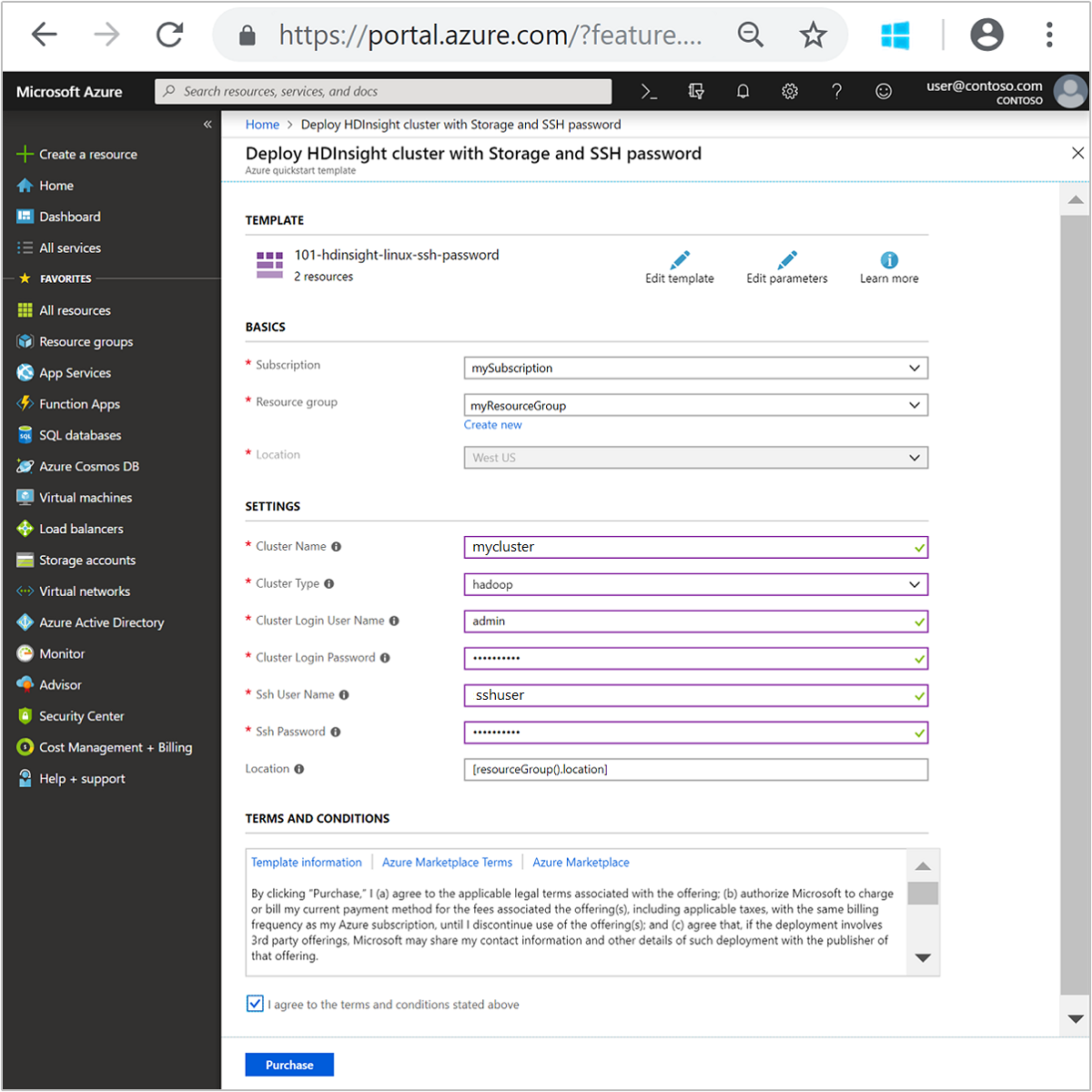
Passez en revue les CONDITIONS GÉNÉRALES. Sélectionnez ensuite J’accepte les conditions générales mentionnées ci-dessus, puis Acheter. Vous recevez une notification indiquant que votre déploiement est en cours. La création d’un cluster prend environ 20 minutes.
Vérifier les ressources déployées
Une fois le cluster créé, vous recevez une notification Déploiement réussi avec un lien Accéder à la ressource. La page Groupe de ressources liste votre nouveau cluster HDInsight ainsi que le stockage par défaut associé au cluster. Chaque cluster dispose d’un compte Stockage Blob Azure ou une dépendance de Azure Data Lake Storage Gen2. Elle est désignée comme compte de stockage par défaut. Le cluster HDInsight et son compte de stockage par défaut doivent figurer dans la même région Azure. La suppression de clusters n’a pas pour effet de supprimer le compte de stockage.
Notes
Pour obtenir d’autres méthodes de création de cluster et comprendre les propriétés utilisées dans ce guide de démarrage rapide, consultez Créer des clusters HDInsight.
Nettoyer les ressources
Après avoir suivi ce guide de démarrage rapide, vous souhaiterez peut-être supprimer le cluster. Avec HDInsight, vos données sont stockées dans le stockage Azure. Vous pouvez ainsi supprimer un cluster en toute sécurité s’il n’est pas en cours d’utilisation. Vous devez également payer pour un cluster HDInsight, même quand vous ne l’utilisez pas. Étant donné que les frais pour le cluster sont bien plus élevés que les frais de stockage, mieux vaut supprimer les clusters quand ils ne sont pas utilisés.
Notes
Si vous passez immédiatement au tutoriel suivant pour apprendre à exécuter des opérations ETL à l’aide de Hadoop sur HDInsight, vous pouvez garder le cluster en cours d’exécution. En effet, vous devrez à nouveau créer un cluster Hadoop dans le tutoriel. Toutefois, si vous ne passez pas immédiatement au tutoriel suivant, vous devez supprimer le cluster maintenant.
Dans le portail Azure, accédez à votre cluster, puis sélectionnez Supprimer.
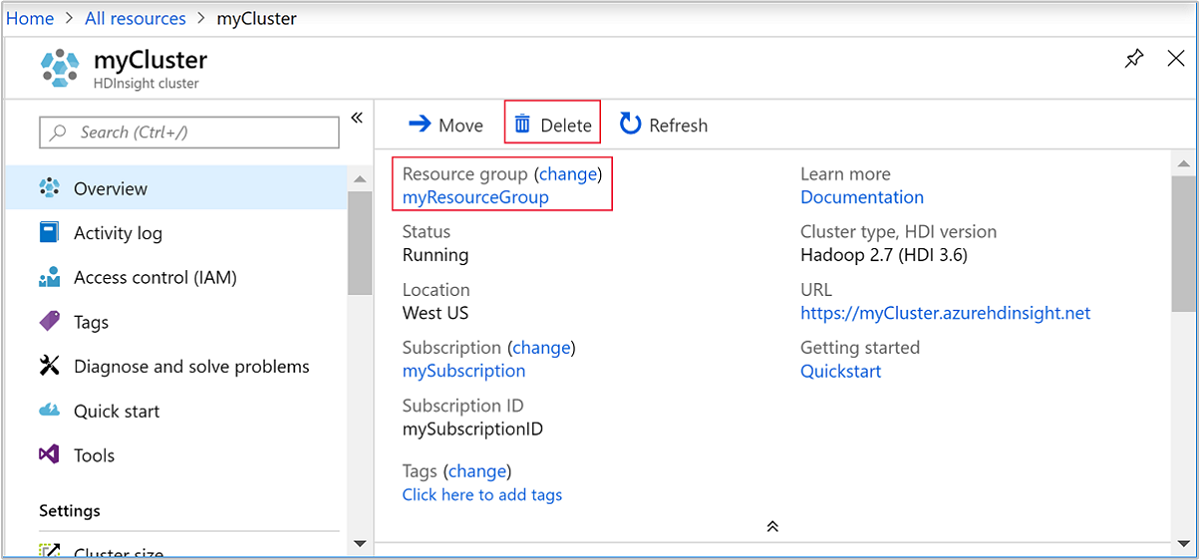
Vous pouvez également sélectionner le nom du groupe de ressources pour ouvrir la page du groupe de ressources, puis sélectionner Supprimer le groupe de ressources. En supprimant le groupe de ressources, vous supprimez le cluster HDInsight et le compte de stockage par défaut.
Étapes suivantes
Lors de ce démarrage rapide, vous avez appris à créer un cluster Apache Hadoop dans HDInsight à l’aide d’un modèle Resource Manager. Dans l’article suivant, vous apprendrez à effectuer une opération d’extraction, de transformation et de chargement (ETL) à l’aide de Hadoop sur HDInsight.
